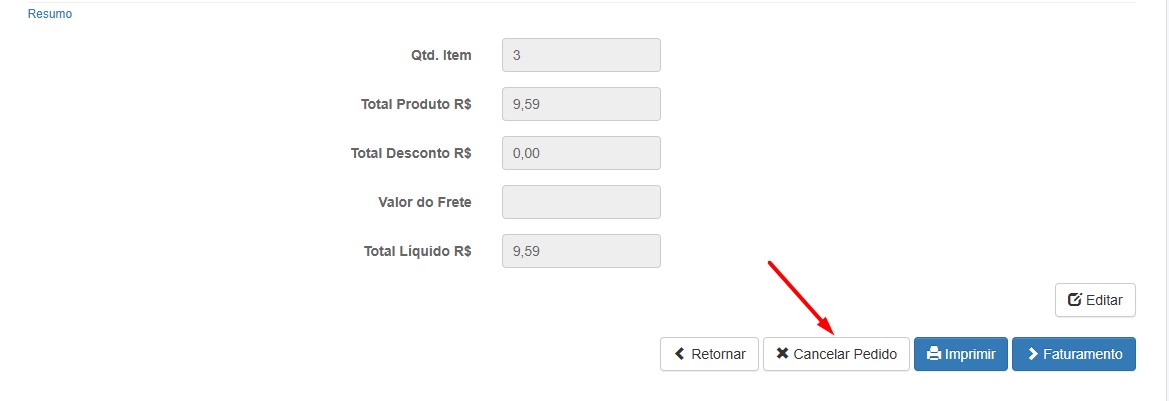Manual do Processo de Pedido de Saída no ACS.net¶
Pedido de Saída¶
- Acesse o menu > Pedidos > Pedido de Saída;
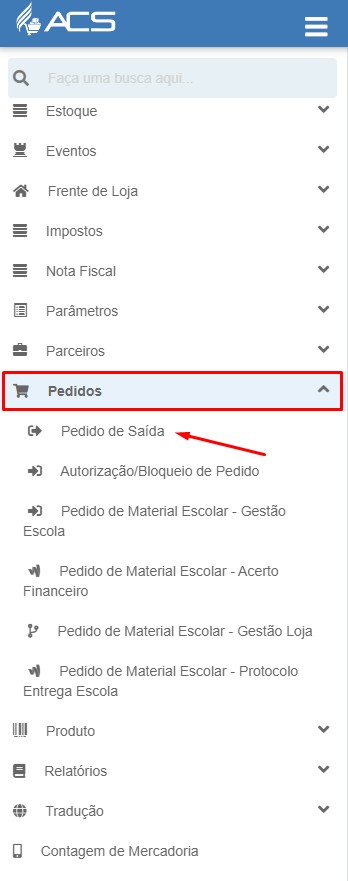
- Selecione o grupo de operação que enquadra ao pedido que está realizando;
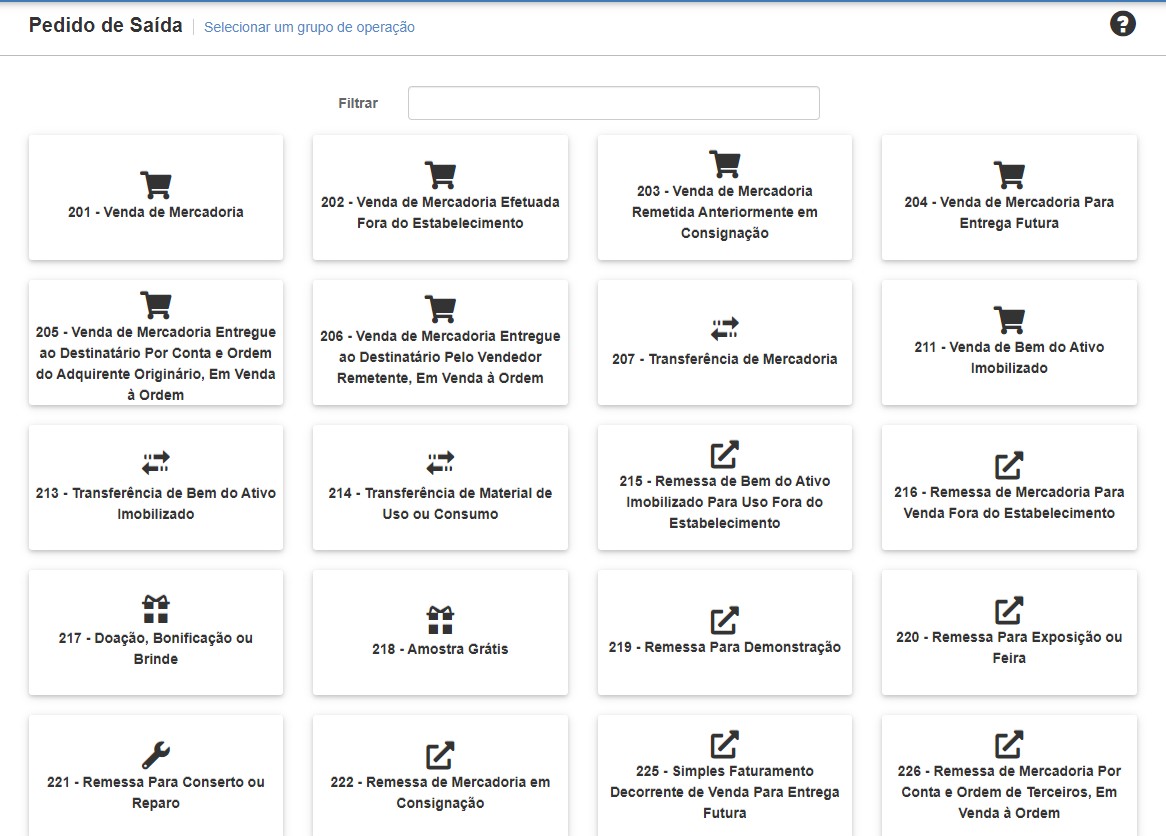
- Acesse a opção Novo;
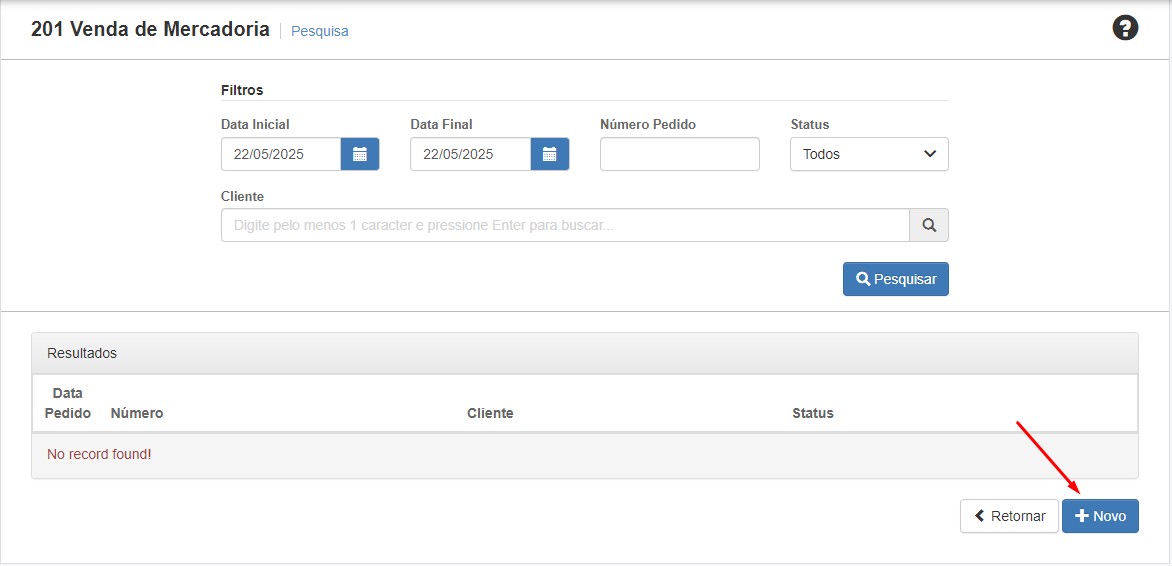
- Preencha o campo de busca do cliente com nome ou CPF/CNPJ e aperte a tecla ENTER para buscar, em seguida selecione a opção de presença do comprador e clique em próximo;
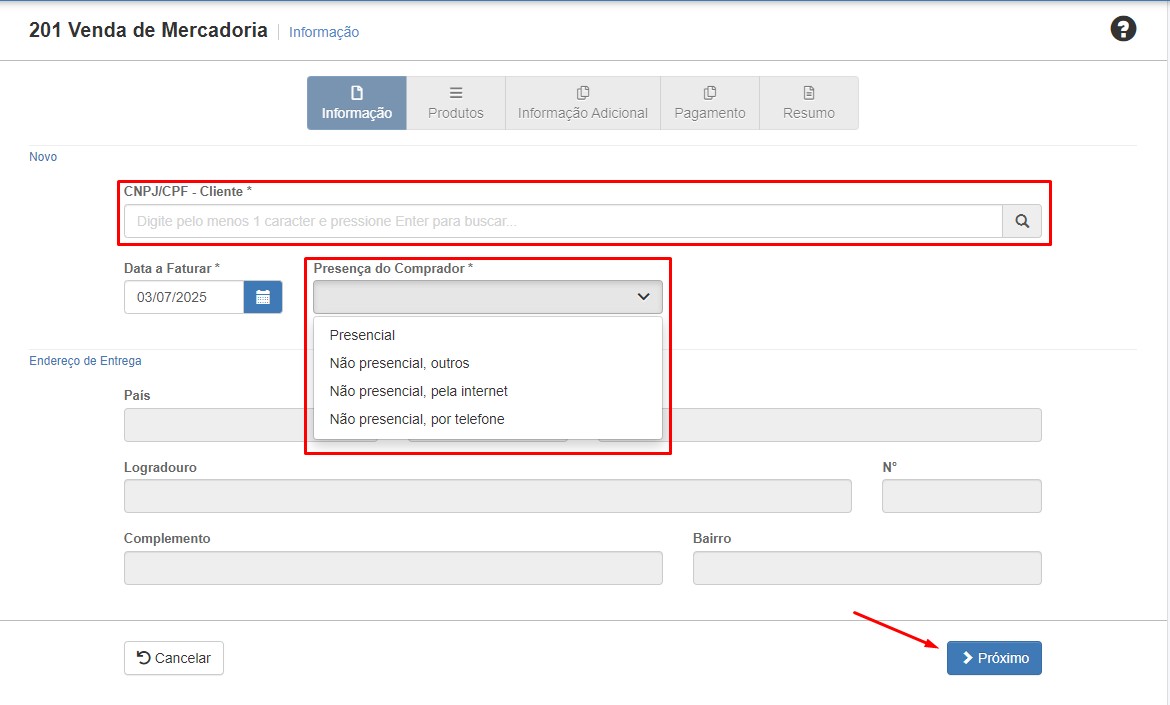
5. Preencha o nome do produto ou kit que deseja inserir e aperte a tecla ENTER para buscar. Se o produto estiver configurado em apenas um estoque e tabela de preços, o sistema irá preencher os campos automaticamente. Caso esteja em mais de um, o sistema não preencherá, sendo necessário inserir estoque ou tabela de preços individualmente.
É possível definir o desconto dos produtos nos campos Desconto em % e Desconto em R$.
Depois de preenchidos os campos clique em adicionar;

6. O sistema irá adicionar o produto ao pedido e apresentar as informações de quantidade e valores para validação. É possível editar as informações através do botão editar ou excluir o lançamento através do botão excluir.
Após a validação clique em próximo;
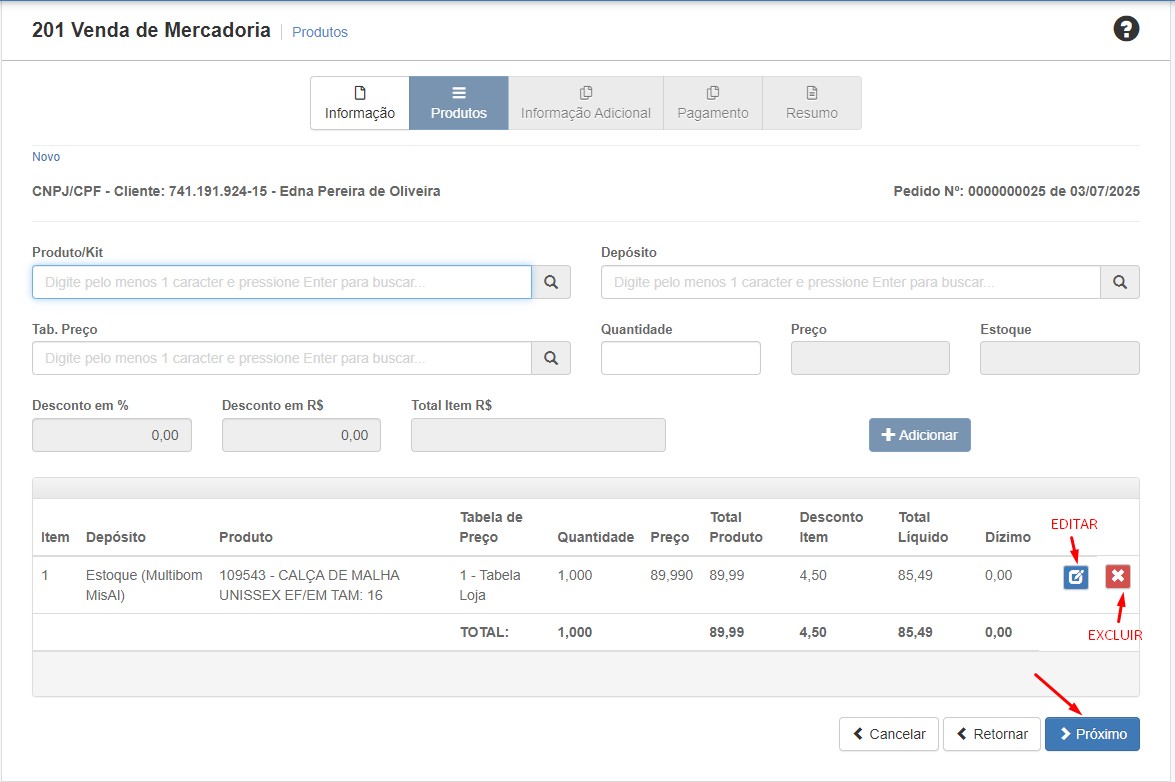
7. Na aba informações adicionais é possível adicionar os dados da transportadora caso o pedido seja enviado por uma, como também é possível inserir observações adicionais no campo para que sejam inseridas no rodapé da nota fiscal.
Note
Os campos Local de Entrega/Retirada e Classificação do Pedido só devem ser preenchidos se o pedido for utilizado para Expedição.
Validada as informações, clique em próximo;
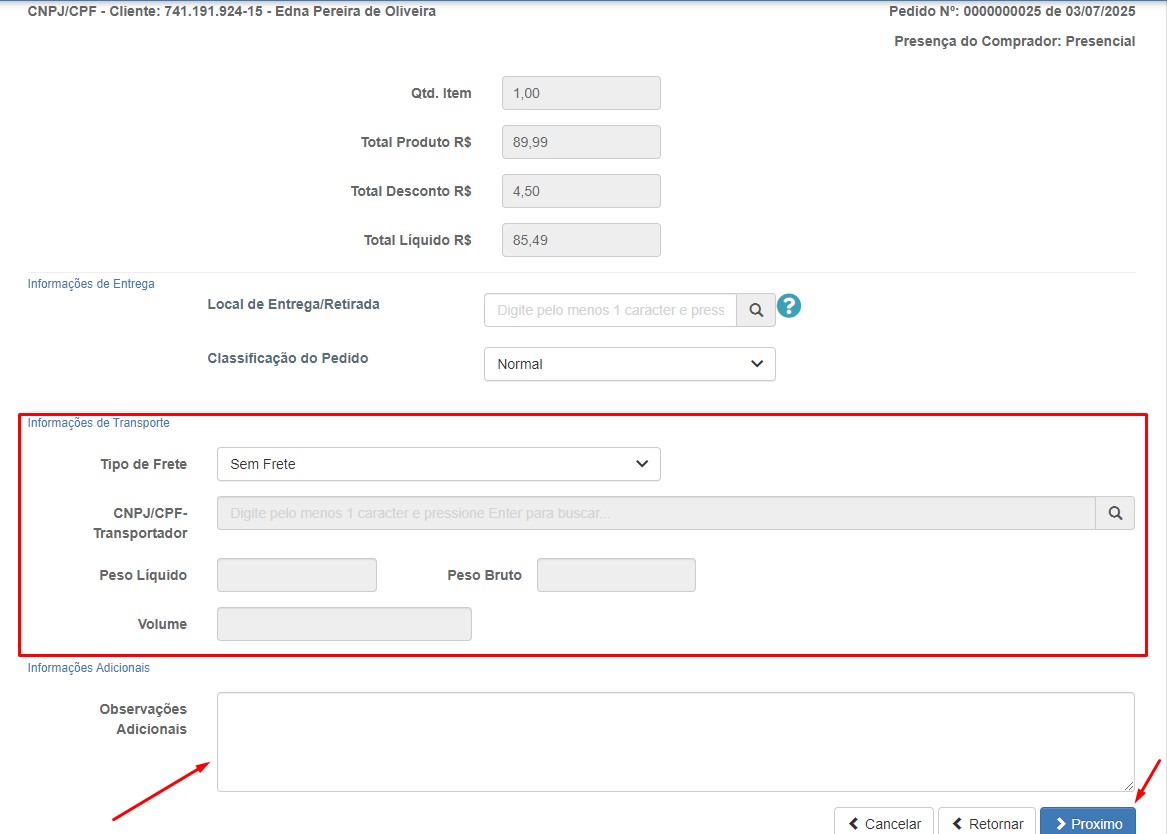
8. Na aba Pagamento valide os campos de Desconto e Valor, selecione a forma de pagamento correta e clique em adicionar, em seguida clique em gravar;
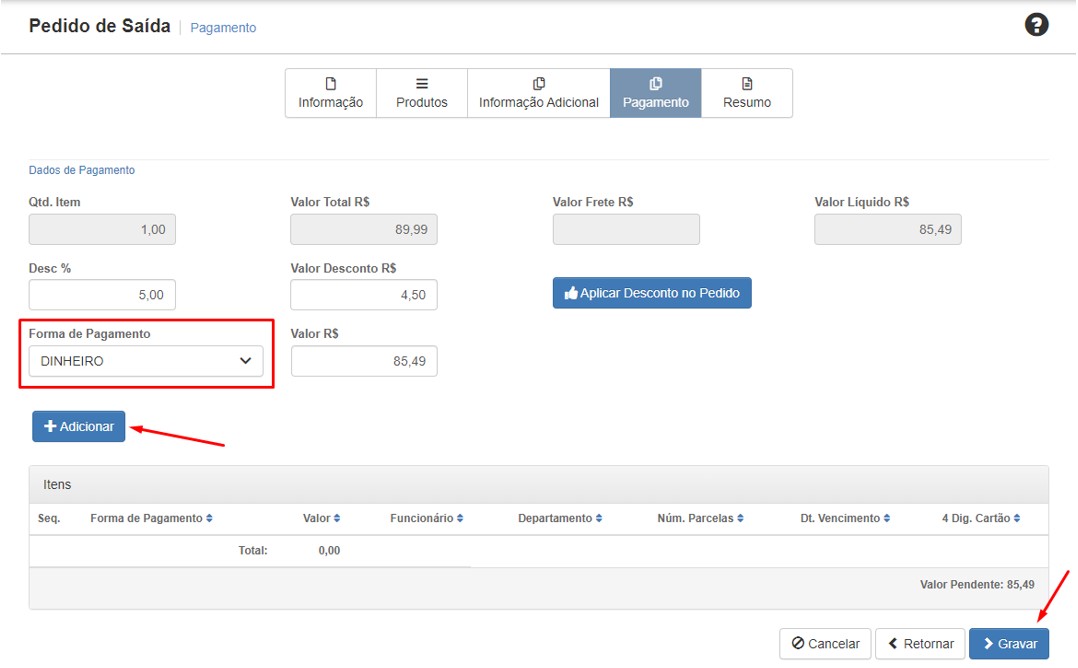
- Na aba Resumo valide as informações do seu pedido e em seguida clique em Faturamento para faturar o pedido.
Note
Se o botão Faturamento não aparecer no resumo do pedido significa que ele está bloqueado,
acesse o manual Desbloqueio de Pedido de Saída para seguir para o Faturamento;
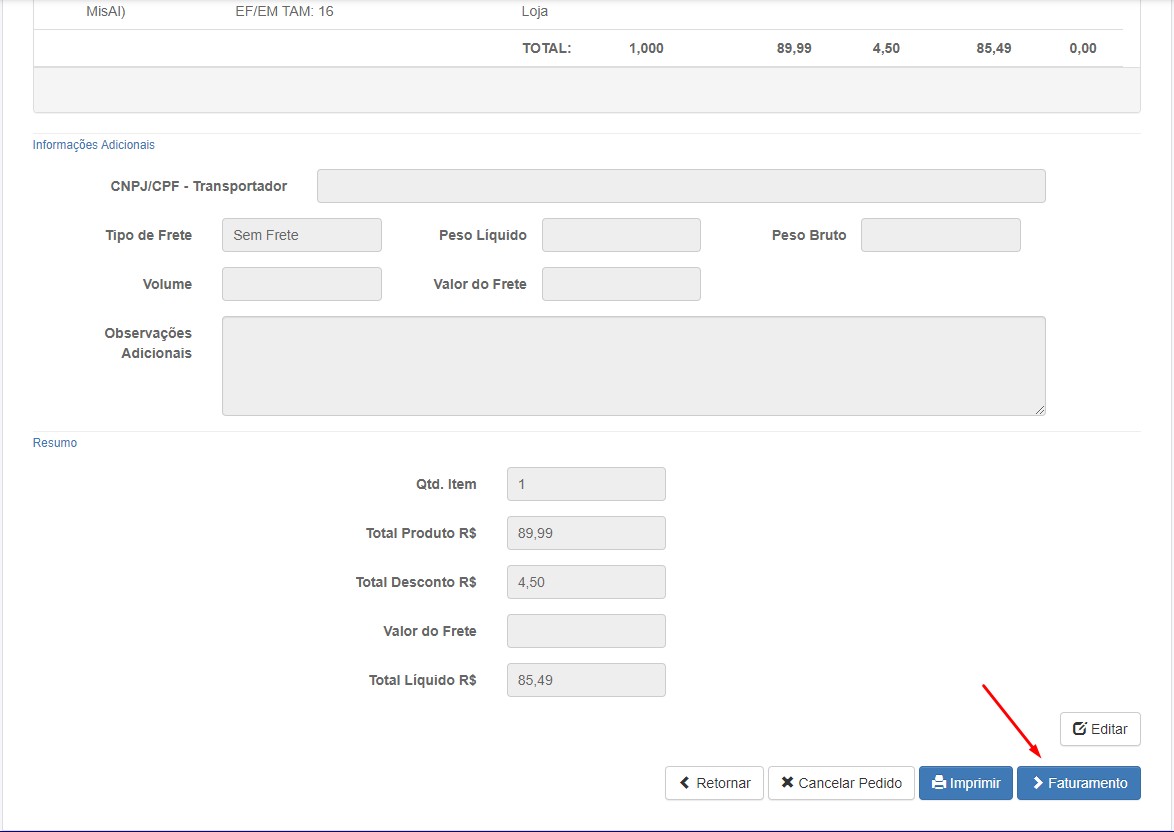
10. Você será redirecionado para tela de Emissão de Notas Fiscais, clique no botão Filtrar para carregar os pedidos disponíveis e em seguida clique no botão de Ação > Faturamento;
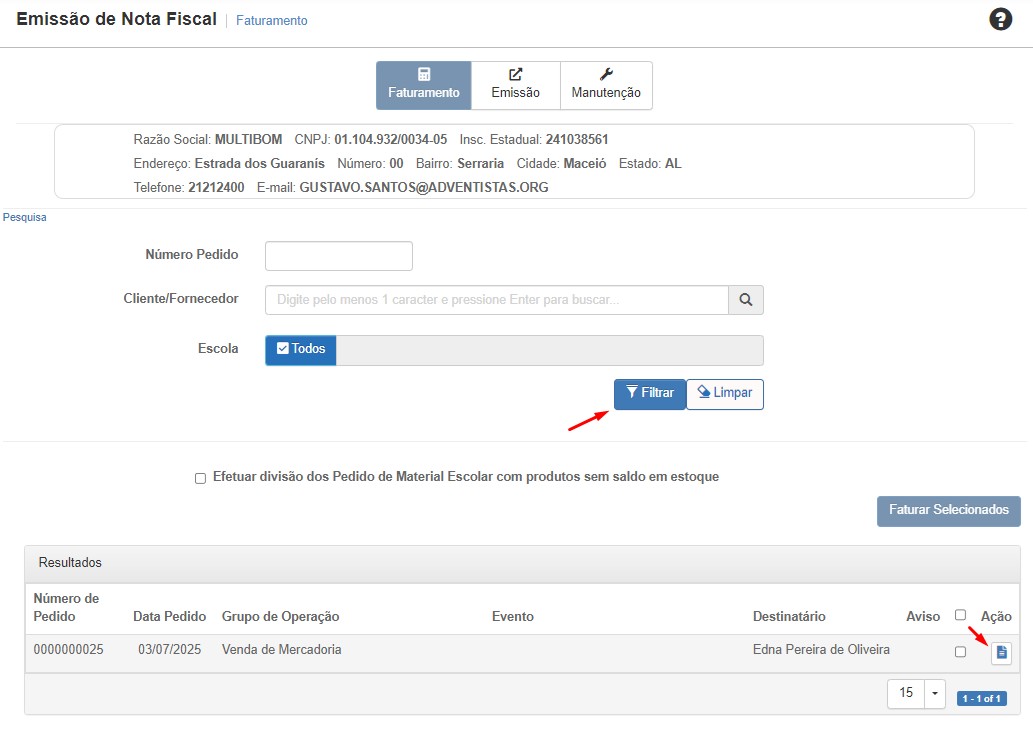
11. O sistema irá acessar automaticamente a aba de Emissão. Então será possível autorizar a nota fiscal para conclusão do pedido ou inutilizar desfazendo todo o processo;
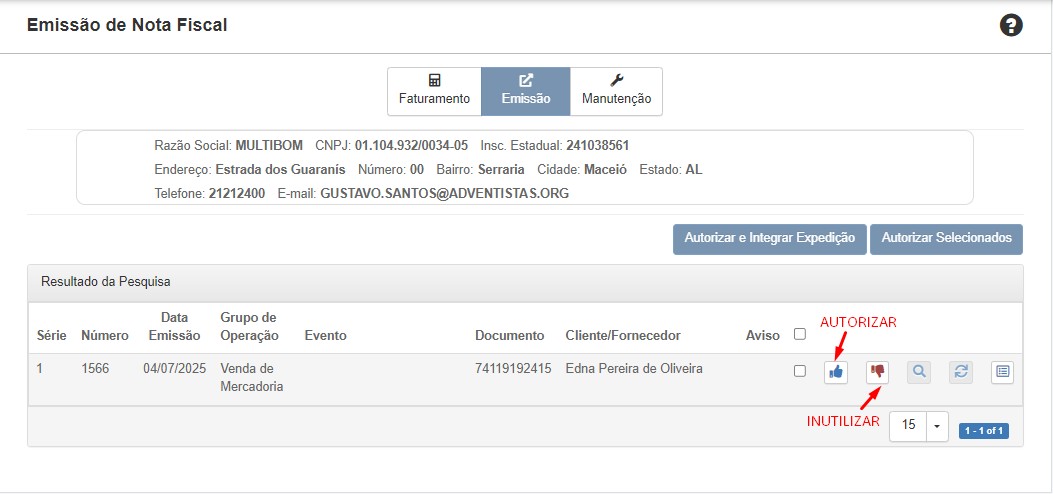
Desbloqueio de Pedido de Saída¶
- Acesse o menu > Pedidos > Pedido de Saída > Autorização/Bloqueio de Pedido;
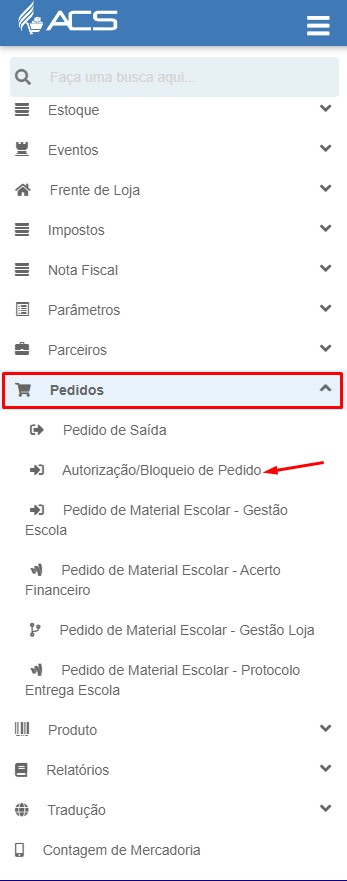
- Com a opção de Status: Bloqueado selecionada, clique na lupa para consultar o pedido;
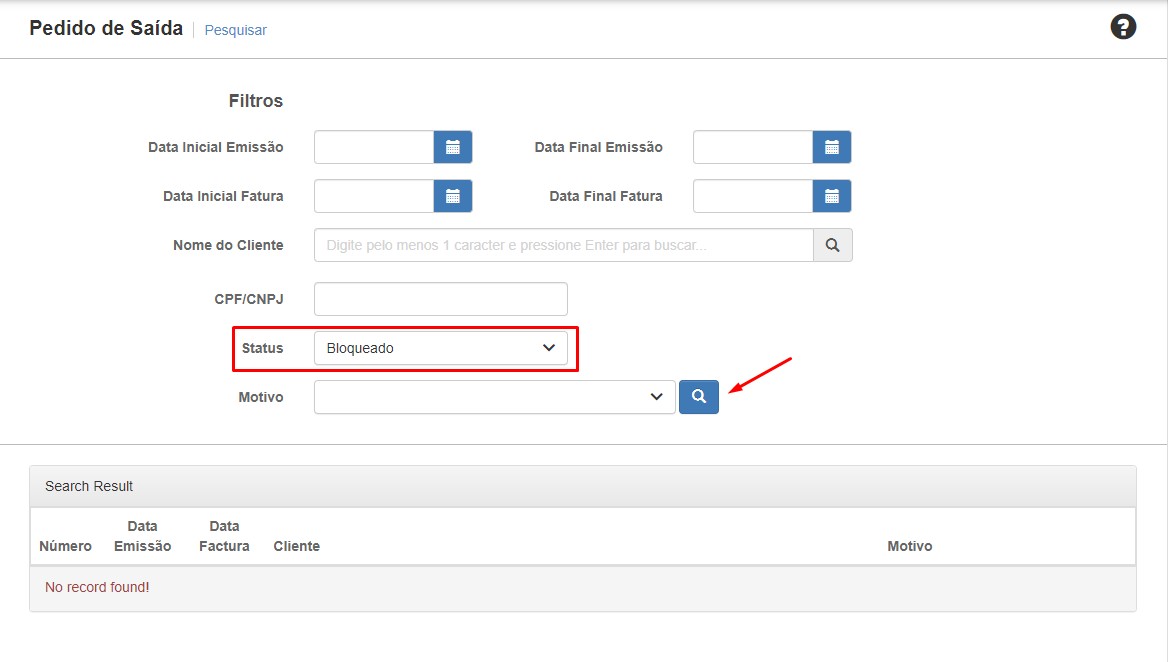
- O sistema irá carregar o pedido bloqueado. Clique em Detalhe para acessá-lo;
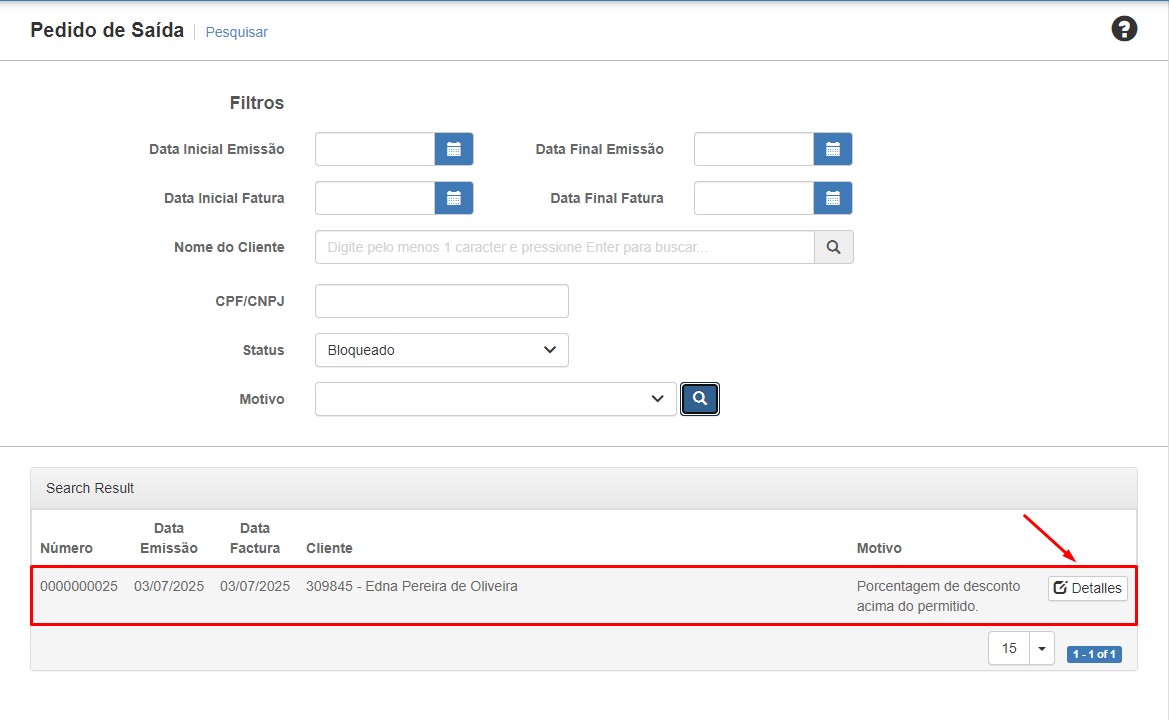
- Selecione um dos motivos relacionados. O campo Observação é opcional. Após a seleção do motivo, clique em Desbloquear;
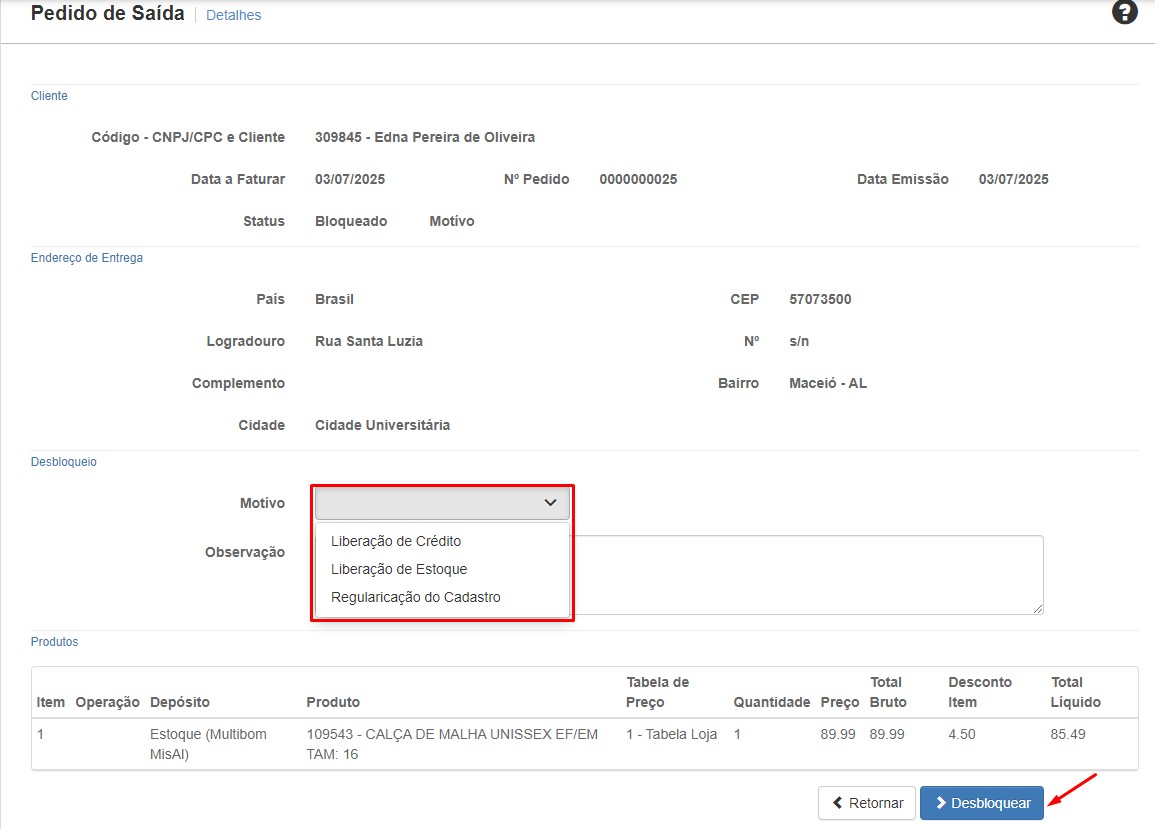
- Confirme o desbloqueio da nota fiscal para concluir o processo. Em seguida, acesse novamente o seu Pedido de Saída para realizar o faturamento;
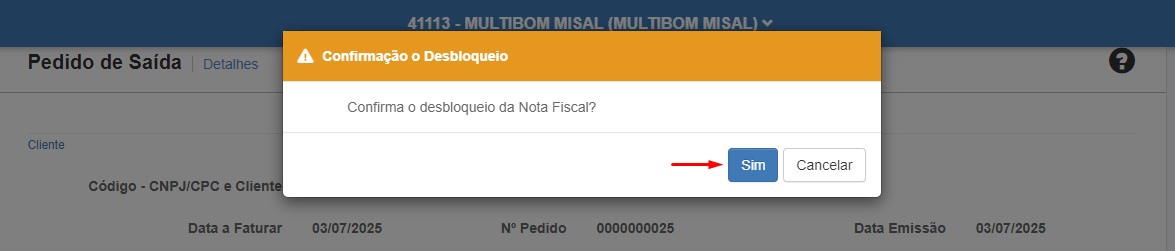
- Para retomar ao faturamento do Pedido de Saída: - Acesse o menu > Pedidos > Pedido de Saída;
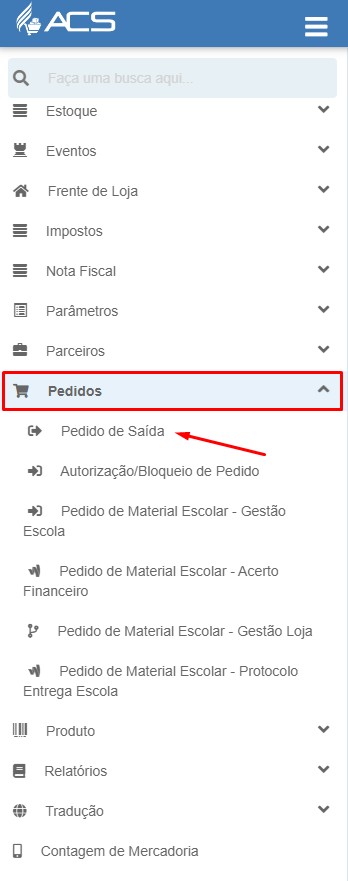
- Acesse o Grupo de Operação utilizado para criar o pedido;
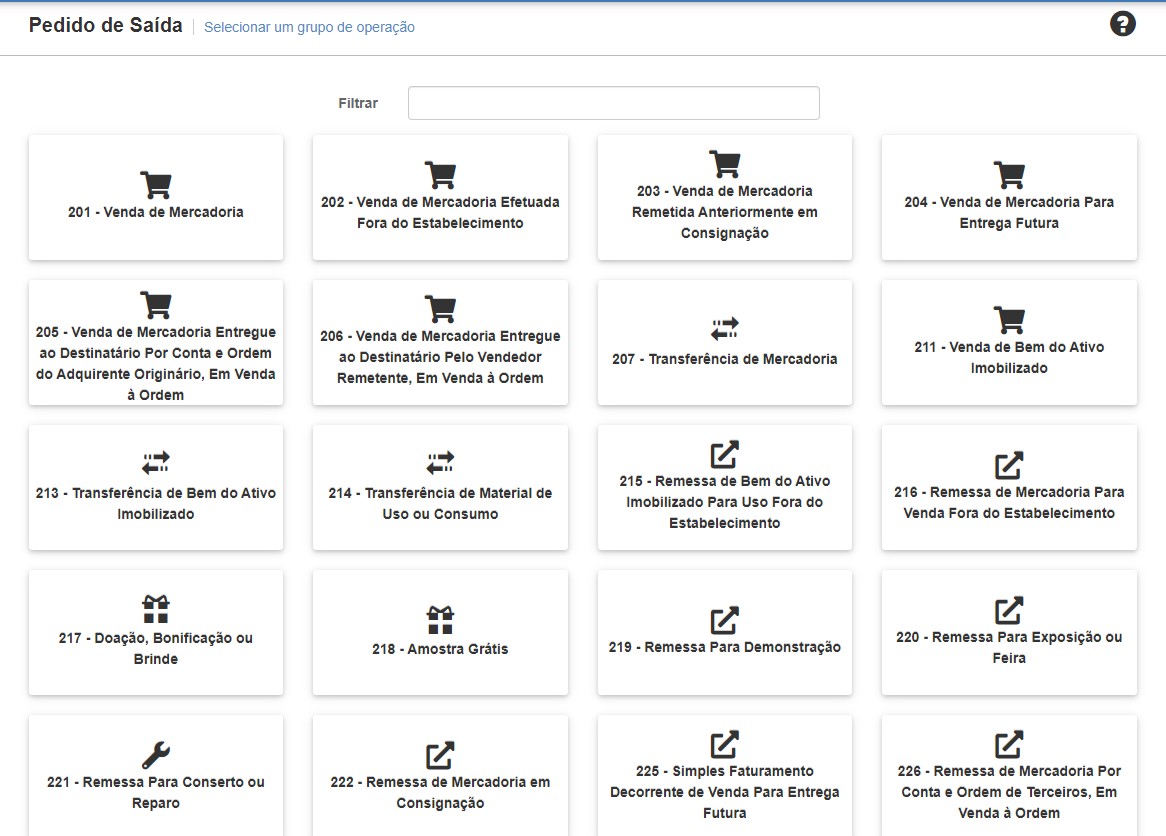
- Na tela de consulta do pedido insira o filtro de data para facilitar a busca e então clique na opção Pesquisar para trazer o resultado. Após o carregamento, clique em Detalhes do Pedido para acessá-lo;
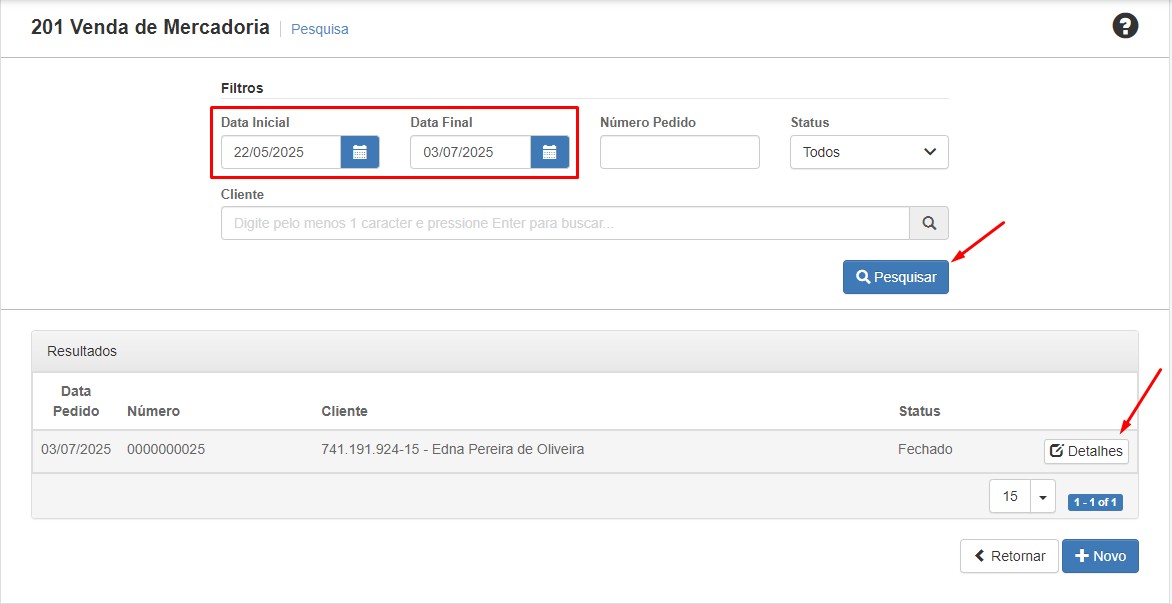
- O sistema irá apresentar o Resumo do Pedido, onde é possível validar os itens, quantidades e valores. Após a validação, deslize o cursor para a parte inferior da tela e clique em Faturamento;
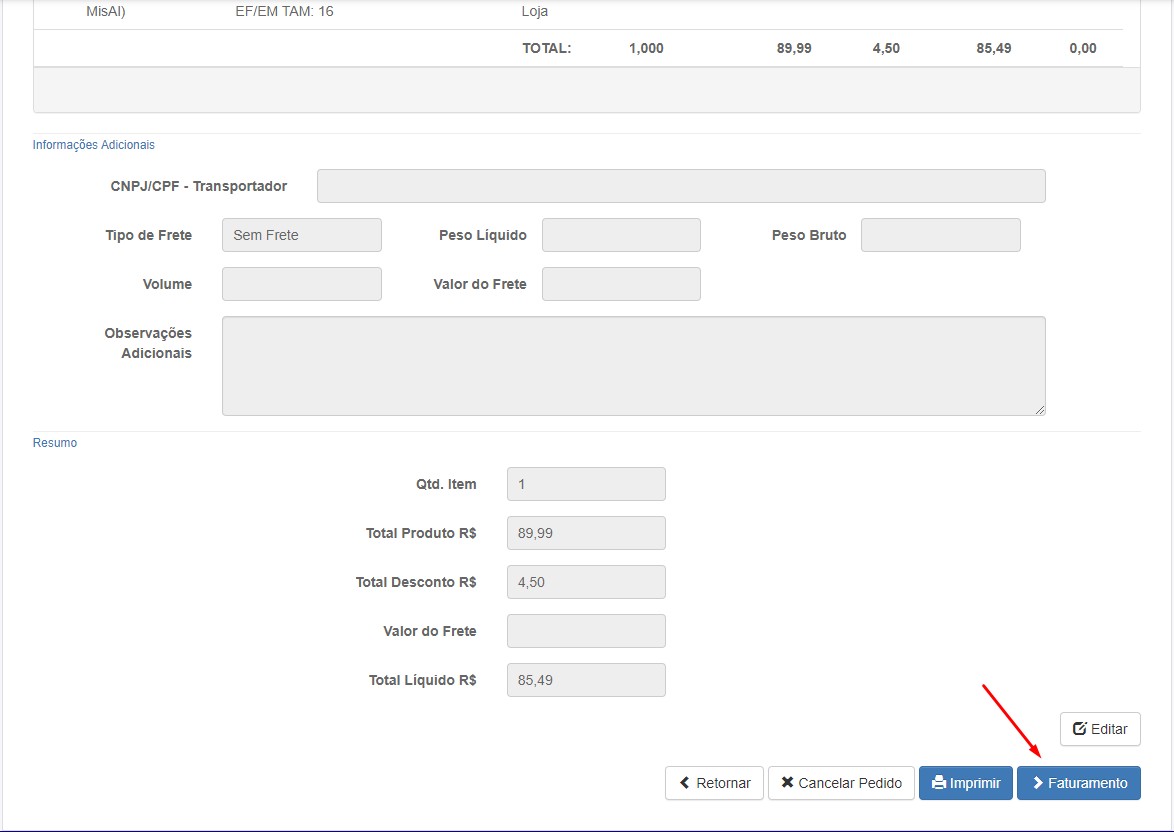
- Você será redirecionado para a tela de Emissão de Notas Fiscais, clique no botão Filtrar para carregar os pedidos disponíveis e em seguida clique no botão de Ação > Faturamento;
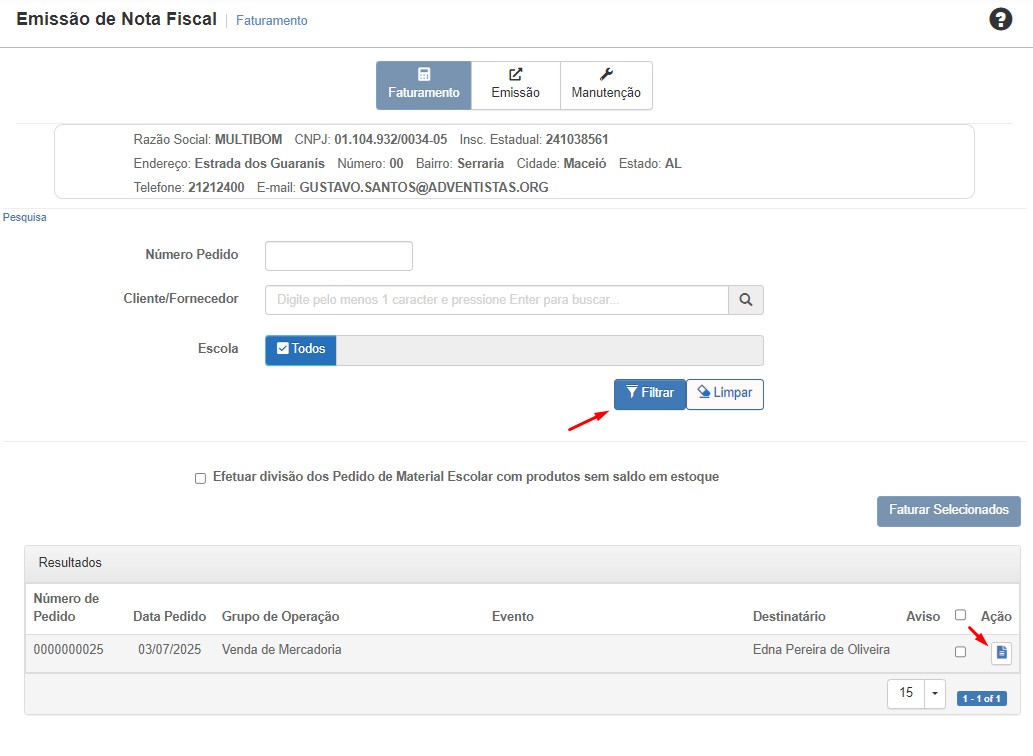
- O sistema irá acessar automaticamente a aba de Emissão. Então será possível autorizar a nota fiscal para concluir o pedido ou Inutilizar, desfazendo todo o processo.
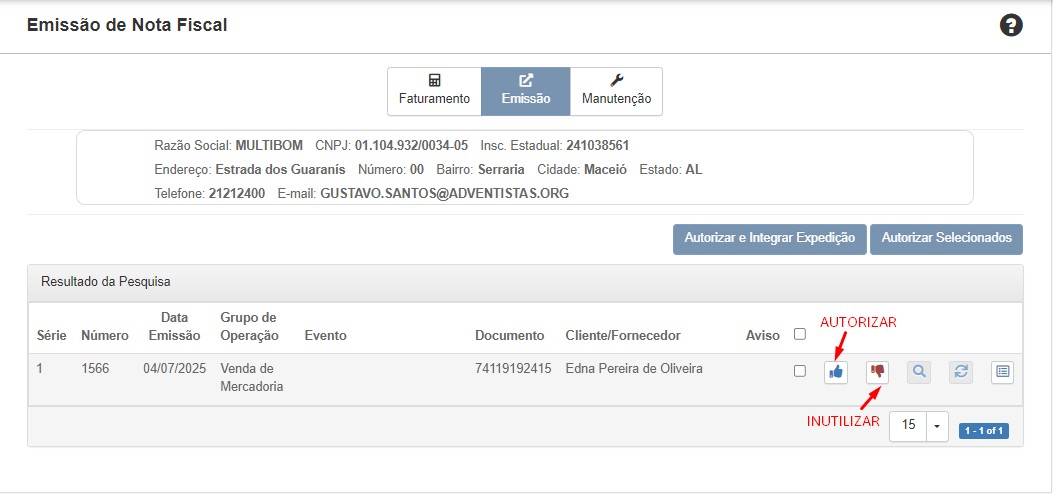
Cancelar Pedido Pendente na Tela Faturamento¶
- Acesse o menu > Nota Fiscal > clique em Filtrar para apresentar os pedidos;
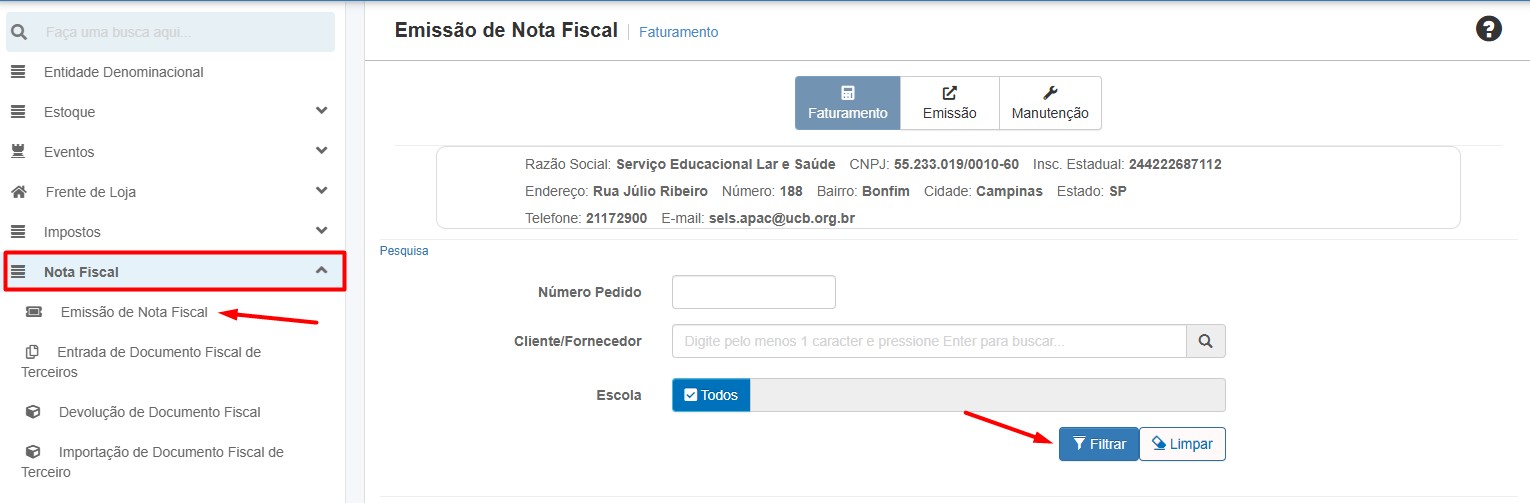
- Identifique o Grupo de Operação do pedido que deseja cancelar;
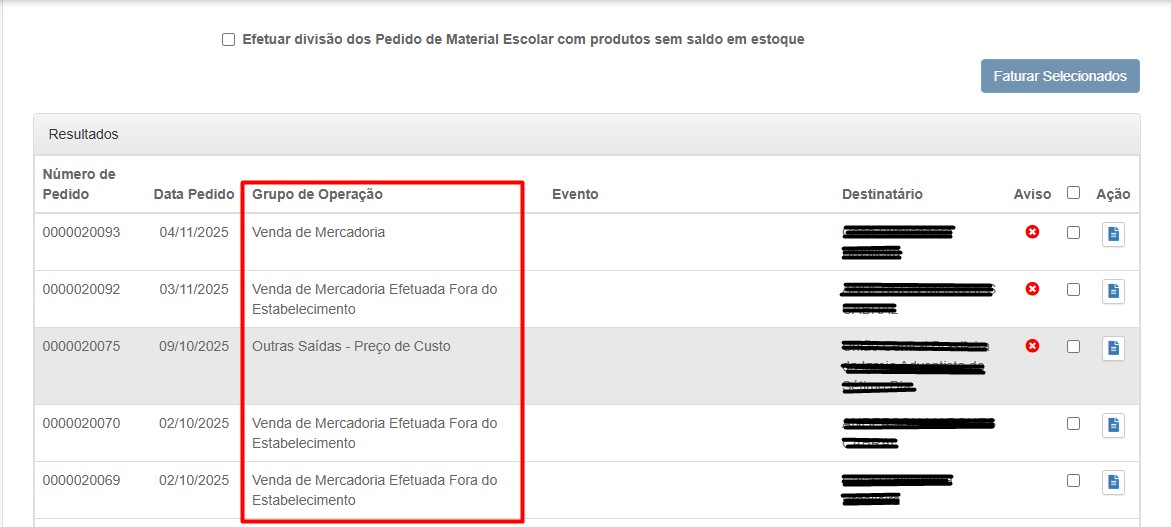
- Acesse o menu > Pedidos > Pedido de Saída e selecione o Grupo de Operação correspondente ao pedido;
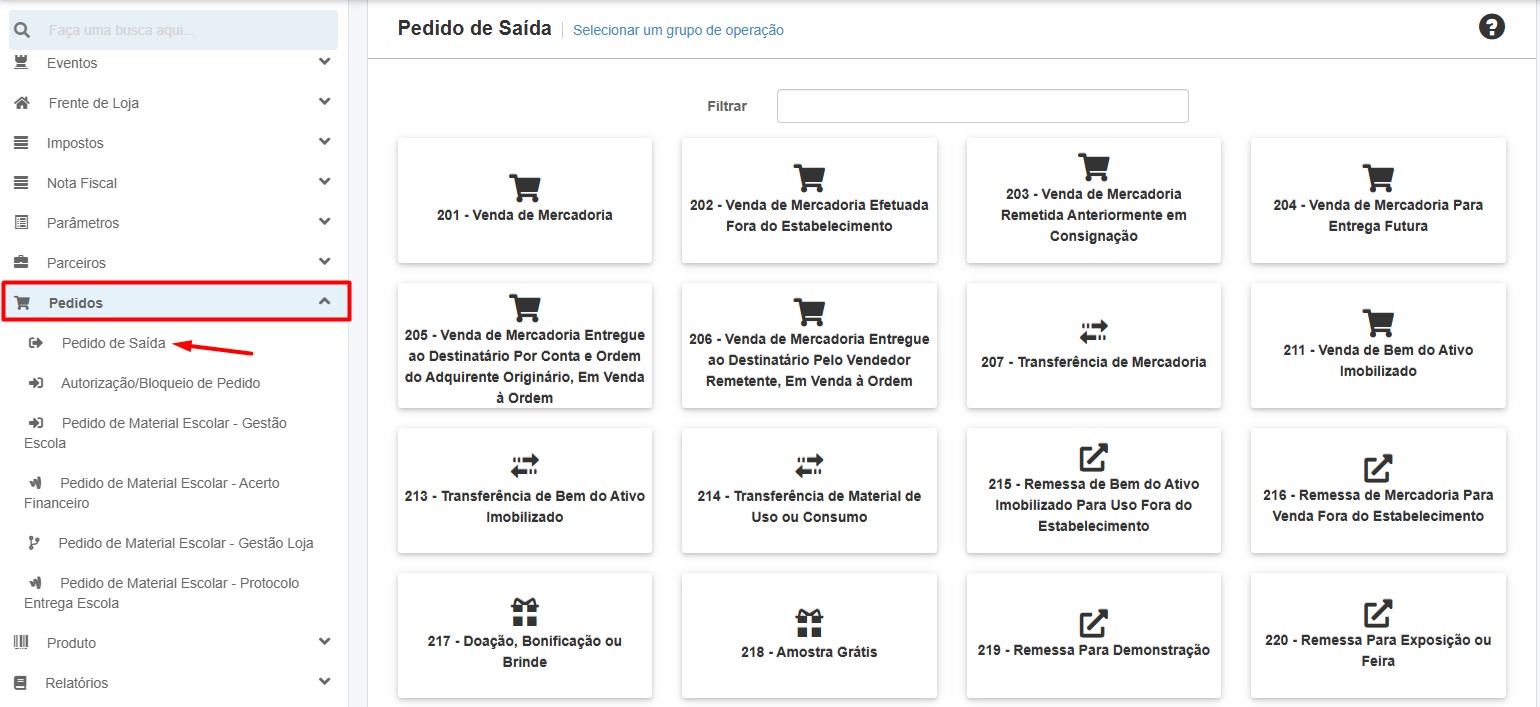
- Utilize os filtros para pesquisar seu pedido: Insira data inicial, final, número do pedido, cliente ou qualquer um deles e clique em pesquisar;
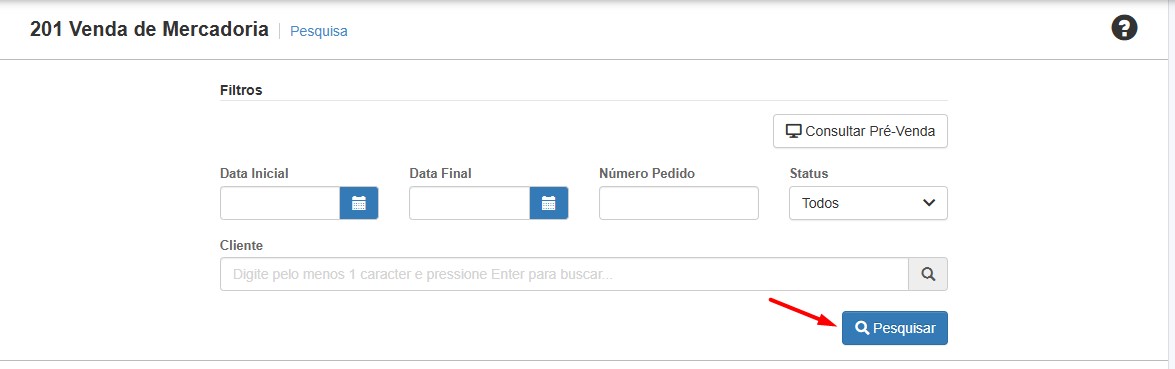
- Após localizar o pedido, clique em Detalhes;
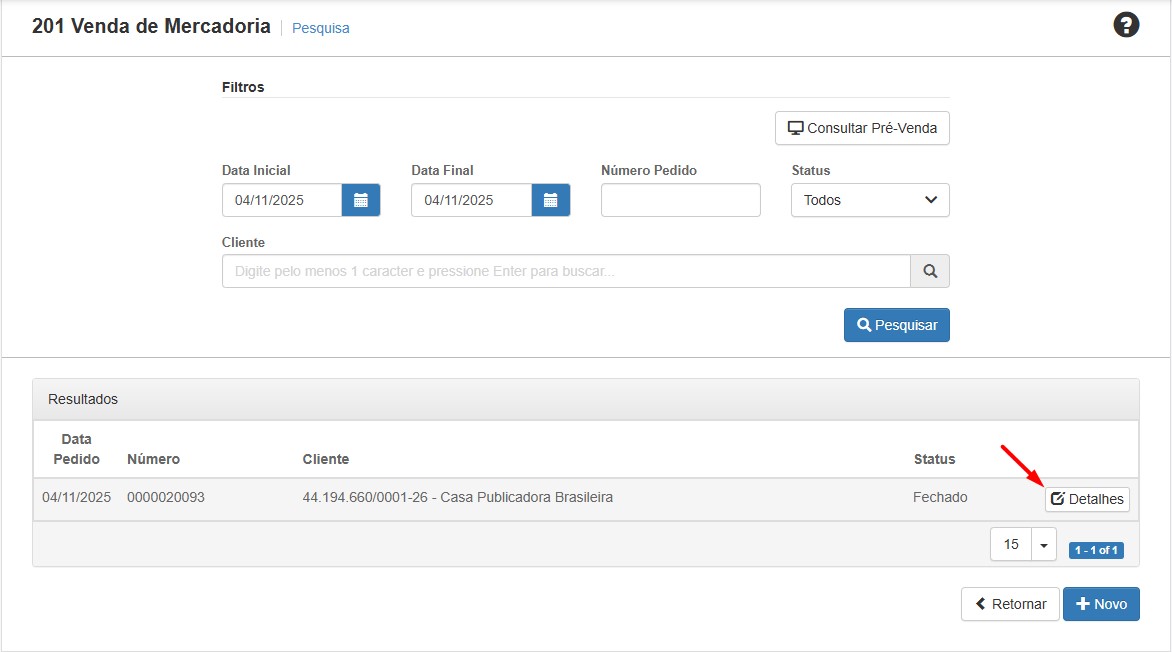
- Deslize o cursor até a parte inferior da tela e clique em Cancelar Pedido;
Note
Após o cancelamento, o pedido deixará de ser exibido na tela Faturamento da Nota Fiscal.